Lasketun kentän lisääminen Excelin pivot-taulukkoon

Tutustu, kuinka voit lisätä lasketun kentän Excelin pivot-taulukkoon ja laskea myynnistä syntyviä palkkioita tehokkaasti.
Keskus välilehti Word 2016 on ainutlaatuinen veijari erityisellä tarkoitukseen: Teksti sijoitetaan keskelle välilehti keskittyy linjan. Toisin kuin kappaleen keskittäminen, vain keskisarkaimeen sijoitettu teksti keskitetään. Tämä ominaisuus on ihanteellinen tekstin keskittämiseen ylä- tai alatunnisteeseen, mikä on suurin piirtein ainoa kerta, kun tarvitset keskisarkaimen.
Kuvassa on esimerkki keskivälilehdestä. Vasemmalla oleva teksti on kappaleen alussa, joka on vasemmalle tasattu. Mutta sarkaimen jälkeen kirjoitettu teksti on rivin keskellä.
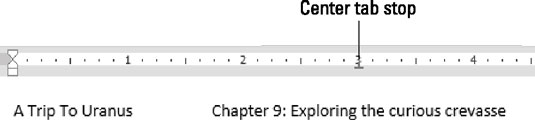
Keskivälilehti toiminnassa.
Näin saat sen tapahtumaan:
Aloita uusi kappale, joka sisältää tekstin, jonka haluat keskittää.
Keskimmäiset välilehdet sisältävät yksirivisiä kappaleita.
Napsauta viivaimen Tab Gizmo -kuvaketta, kunnes keskimmäinen sarkainpiste tulee näkyviin.
Keskisarkainkuvake näkyy marginaalissa.
Napsauta viivainta asettaaksesi keskimmäisen sarkainkohdan.
Yleisesti ottaen keskisarkain on sivun keskellä. Tämä paikka voi olla 3 tuuman merkki tai 3-1/4 tuuman merkki.
Kirjoita mikä tahansa teksti aloittaaksesi rivin.
Kuvassa teksti A Trip to Uranus näkyy rivin alussa. Tällaisen tekstin kirjoittaminen on valinnaista sen mukaan, mitä muotoilet.
Paina Tab-näppäintä.
Lisäysosoitin hyppää keskimmäiseen sarkaimeen.
Kirjoita teksti, jonka haluat keskittää.
Kun kirjoitat, teksti on rivin keskellä. Älä kirjoita liikaa; keskivälilehti on yksirivinen asia.
Lopeta tekstirivi painamalla Enter.
Keskisarkainta käytetään ensisijaisesti asiakirjan ylä- tai alatunnisteessa tai otsikkoa kirjoitettaessa.
Kun tarvitset riville vain keskitettyä tekstiä, käytä keskikappaleen muotoa keskisarkaimen sijaan.
Tutustu, kuinka voit lisätä lasketun kentän Excelin pivot-taulukkoon ja laskea myynnistä syntyviä palkkioita tehokkaasti.
Opi käyttämään Microsoft Teamsia: verkkopohjaista sovellusta, asiakkaana kannettavalla tietokoneella tai pöytätietokoneella tai Teams-mobiilisovellusta älypuhelimella tai tabletilla.
Kuinka estää Microsoft Wordia avaamasta tiedostoja vain luku -tilassa Windowsissa Microsoft Word avaa tiedostot vain luku -tilassa, jolloin niiden muokkaaminen on mahdotonta? Älä huoli, menetelmät ovat alla
Virheiden korjaaminen virheellisten Microsoft Word -asiakirjojen tulostuksessa. Virheet tulostettaessa Word-asiakirjoja, joissa on muuttuneet fontit, sotkuiset kappaleet, puuttuva teksti tai kadonnut sisältö ovat melko yleisiä. Älä kuitenkaan
Jos olet piirtänyt PowerPoint-dioihin esityksen aikana kynää tai korostuskynää, voit tallentaa piirustukset seuraavaa esitystä varten tai poistaa ne, jotta seuraavan kerran näytät ne. Aloitat puhtailla PowerPoint-dioilla. Pyyhi kynä- ja korostuskynäpiirrokset noudattamalla näitä ohjeita: Pyyhi rivit yksi kerrallaan […]
Tyylikirjasto sisältää CSS-tiedostoja, Extensible Stylesheet Language (XSL) -tiedostoja ja kuvia, joita käyttävät ennalta määritetyt sivupohjat, sivuasettelut ja säätimet SharePoint 2010:ssä. CSS-tiedostojen etsiminen julkaisusivuston tyylikirjastosta: Valitse Sivuston toiminnot→ Näytä Kaikki sivuston sisältö. Sivuston sisältö tulee näkyviin. Style-kirjasto sijaitsee […]
Älä hukuta yleisöäsi jättimäisillä numeroilla. Microsoft Excelissä voit parantaa koontinäyttöjesi ja raporttiesi luettavuutta muotoilemalla numerot näyttämään tuhansia tai miljoonia.
Opi käyttämään SharePointin sosiaalisen verkostoitumisen työkaluja, joiden avulla yksilöt ja ryhmät voivat kommunikoida, tehdä yhteistyötä, jakaa ja pitää yhteyttä.
Juliaanisia päivämääriä käytetään usein valmistusympäristöissä aikaleimana ja pikaviitteenä eränumerolle. Tämän tyyppisen päivämääräkoodauksen avulla jälleenmyyjät, kuluttajat ja huoltoedustajat voivat tunnistaa tuotteen valmistusajankohdan ja siten tuotteen iän. Julian-päivämääriä käytetään myös ohjelmoinnissa, armeijassa ja tähtitiedessä. Erilainen […]
Voit luoda verkkosovelluksen Access 2016:ssa. Mikä verkkosovellus sitten on? No, verkko tarkoittaa, että se on verkossa, ja sovellus on vain lyhenne sanoista "sovellus". Mukautettu verkkosovellus on online-tietokantasovellus, jota käytetään pilvestä selaimen avulla. Rakennat ja ylläpidät verkkosovellusta työpöytäversiossa […]








